体裁が崩れないようフォントを埋め込む

PowerPointのファイルには、プレゼンテーションファイルで使用しているフォントを埋め込むことができます。
これにより、他のPC環境でファイルを開いた時にフォントが無くてレイアウトが崩れるということを防止することができます。
ここでは、PowerPointのファイルにフォントを埋め込む方法をご説明します。
PowerPointのファイルにフォントを埋め込む
メニューの1[ファイル]タブをクリックします。
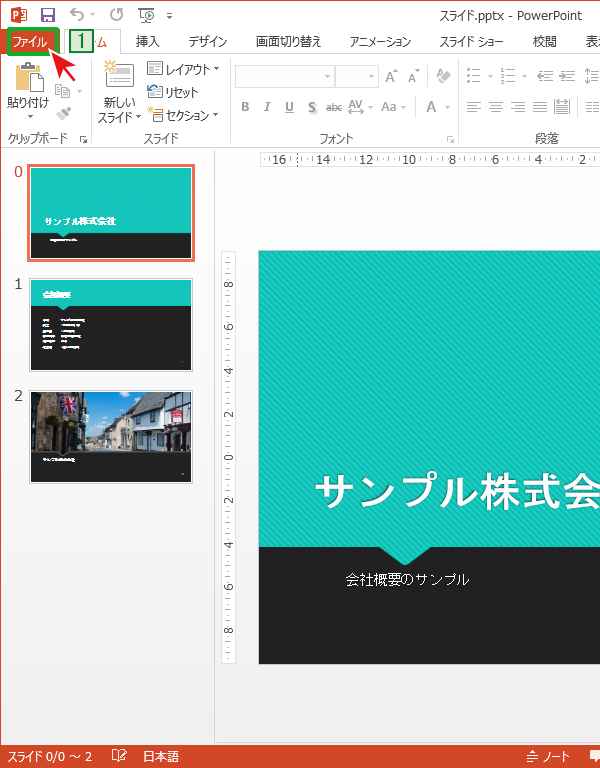
[PowerPointのオプション]ダイアログボックスが開きました。
左から3[保存]を選択し、一番下の4[ファイルにフォントを埋め込む]にチェックを入れて[OK]をクリックします。
![[ファイルにフォントを埋め込む]にチェックを入れる](https://powerpoint-microsoft.info/wp-content/uploads/006/095_02.png)
これでパワーポイントのファイルにフォント情報が埋め込まれ、ファイル上で使用しているフォントが無い環境でも、フォントが置き換わることなく正しく表示できるようになります。
たくさんの種類のフォントを使っていると、パワーポイントのファイルに複数のフォント情報を内包するためファイルサイズが大きくなりますのでご注意ください。
フォントの埋め込みの際に注意すること
[ファイルにフォントを埋め込む]の項目には、A[使用されている文字だけを埋め込む]とB[すべての文字を埋め込む]があります。
![[使用されている文字だけを埋め込む]と[すべての文字を埋め込む]](https://powerpoint-microsoft.info/wp-content/uploads/006/095_02.png)
現在のPowerPointのデータが完成しており、他のパソコンで表示、印刷用した際に文字が変わってレイアウトが崩れるのが嫌な場合はAを。
ファイルを他の環境で編集する可能性がある場合には、文字を打ち変える可能性もあるのでファイルサイズは大きくなりますがB[すべての文字を埋め込む]を選択することをオススメします。
逆に言うと、いろいろなフォントを使いすぎるとフォントを埋め込んだ際のデータ量が大きくなるので、作成する際にフォントの使い方に気を付けた方が良いかもしれません。

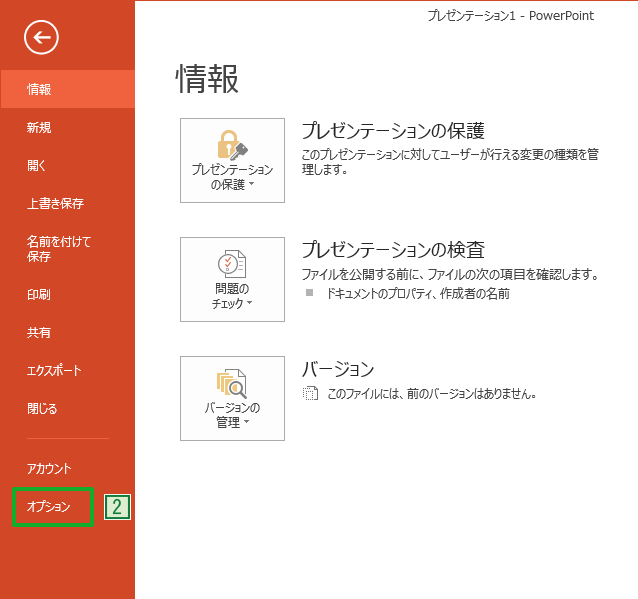

「体裁が崩れないようフォントを埋め込む」への質問/コメント